Converti AI in IDML
Come convertire file AI in IDML per un'integrazione senza soluzione di continuità di elementi grafici vettoriali nei layout di InDesign.
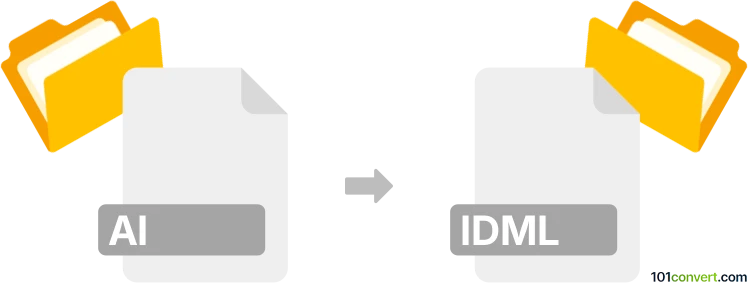
Come convertire ai in idml file
- Altro
- Ancora nessuna valutazione.
101convert.com assistant bot
1 set.
Comprendere i formati di file AI e IDML
AI files sono file di grafica vettoriale creati da Adobe Illustrator. Sono ampiamente utilizzati per loghi, illustrazioni e layout di stampa grazie alla loro scalabilità e al supporto per opere vettoriali complesse.
IDML (InDesign Markup Language) files sono usati da Adobe InDesign per rappresentare layout di pagina in un formato basato su XML. I file IDML consentono una facile condivisione, modifica e automazione dei documenti InDesign tra diverse versioni e piattaforme.
Perché convertire AI in IDML?
Convertire un file AI in IDML è utile quando si desidera incorporare opere di Illustrator in un progetto InDesign mantenendo la modificabilità e la struttura del layout. Questo è comune nei flussi di lavoro di publishing dove grafica e layout devono essere combinati senza interruzioni.
Come convertire AI in IDML
Non esiste una conversione diretta da AI a IDML, ma puoi ottenere questo importando il file AI in InDesign e poi esportando il progetto come IDML. Ecco come:
- Apri Adobe InDesign.
- Vai su File → Place e seleziona il tuo file AI da importare nel documento InDesign.
- Regola la posizione e il layout secondo necessità.
- Una volta che il documento è pronto, vai su File → Export.
- Scegli IDML come formato di esportazione e salva il file.
Software migliore per la conversione AI in IDML
Il metodo più affidabile è usare Adobe InDesign in combinazione con Adobe Illustrator. Mentre alcuni convertitori online affermano di supportare questa conversione, spesso mancano di precisione e potrebbero non preservare elementi vettoriali complessi o livelli.
- Adobe InDesign: Migliore per conversioni professionali e accurate.
- Adobe Illustrator: Usalo per preparare e ottimizzare il file AI prima di importarlo.
Consigli per una conversione fluida
- Appiattisci effetti complessi in Illustrator prima di importare in InDesign.
- Salva il file AI in una versione compatibile (CS6 o successiva) per risultati migliori.
- Verifica tutti gli elementi importati in InDesign prima di esportare in IDML.
Nota: questo record di conversione da ai a idml è incompleto, deve essere verificato e potrebbe contenere inesattezze. Vota qui sotto se hai trovato utili o meno queste informazioni.